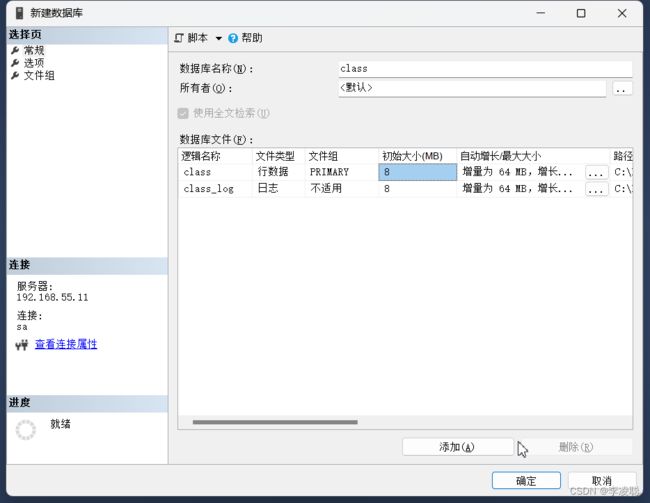SQL Server的数据库创建
在SOL. Server 2016中创建名为“class”的数据库。
(1)启动SSMS,在对象资源管理器中,右击“数据库”节点,在弹出的快捷菜单中选择“新建 数据库”命令,打开“新建数据库”窗口.设置数据库名称为“class”.指定数据库的所有者,默认 创建数据库的用户将成为该数据库的所有者。
(2)在“初始大小”列中设置初始值,在“自动增长/最大大小”列中设置自动增长值。
*当数据文件或日志文件的空间被占满时,它们会根据设定的自动增 长值自动增大文件的容量。
(3)在“路径”列中设置文件的保存目录,单击该列中的按钮,打开“定位文件夹”对话框, 可以选择保存文件的目录。
(4)当设置完数据库名称和其他选项后,单击“确定”按钮,一个新的数据库就建好了.它生 成了两个文件,一个是包含数据的.mdf文件,另一个是包含日志信息的.ldf文件.
若要创建数据库,必须先确定数据库的名称、所有者(创建数据库的用户).大小,以及存储该 数据文件和事务日志文件的位置。所以,在创建数据库之前,需要考虑如下事项:
>创建数据库的权限默认授予sysadmin和dbcreator服务器角色成员,服务器角色用于向用户 授予服务器范围内的安全特权。
>创建数据库的用户将成为该数据库的所有者。
>考虑数据文件及事务日志文件的放置位置。
>合理估计数据库的大小和增长值。
作为一名数据库管理员,可能会处理一些对数据库的特殊要求,所以需要为数据库设置数据库 级选项,而不采用创建时的默认值。这些选项的修改可以在“数据库属性-class”窗口的“选项”界 面中进行
扩展数据库;在SOL Server 2016中,将class数据库中的class数据文件大小设置为100MB.不自 动增长,然后添加一个新的数据文件,文件名为“class1”:初始文件大小设为50MB.自动增长,最大文件大小设为500MB。
(1)在SSMS的对象资源管理器中,右击“class”数据库,在弹出的快捷菜单中选择“属性” 命令,打开“数据库属性-class”窗口。
(2)在“数据库属性-class”窗口的“选择页”窗格中选择“文件”选项,打开“文件”选择页。
(3)选择class数据文件,设置“初始大小”为100MB.单击“自动增长/最大大小”列中的… 按钮.打开的“更改class的自动增长设置”对话框,取消选中“启用自动增长”复选 框.然后单击“确定”按钮。
(4)在“文件”选择页中单击“添加”按钮,添加一个数据库文件,在“逻辑名称”列中指定 新建文件名为class1”.在“文件类型”列中选择“行数据”,“初始大小”设置为50MB,单击“自 动增长/最大大小”列中的按钮,在打开的对话框中选中“启用自动增长”复选框.设置“最大文件大 小”为500VB,使用默认路径,然后单击“确定”按钮。
收缩数据库,手动收缩:
在快捷菜单中,选择“任务”→“收缩”→“数据库”命令,打开如图2.8所 示的“收缩数据库-cless”窗口.“当前分配的空间”选项显示了数据库占用空间的大小.‘可用空间” 选项显示了数据库可以收缩的空间及百分比,然后单击“确定”按钮,将执行收缩数据库操作
手动收缩文件:
选择“任务”→“收缩”→“文件”命令,打开的“收缩文件-class”窗口。
在“文件类型”下拉列表中选择“数据”选项,也可以在这里选择收缩日志文件,“当前分配的 空间”选项和“可用空间”选项显示了该文件的占用空间,剩余空间和可收缩的百分比。
在“收缩操作”选项组中有三个选项,默认为“释放未使用的空间”,其作用分别如下:
>释放未使用的空间:将释放文件中所有未使用的空间,并将文件收缩到上次分配的大小。 这将减小文件的大小,但不移动任何数据. >在释放未使用的空间前重新组织页
>将释放文件中所有未使用的空间,并尝试重新定位到 未分配的空间,这里需要指定“将文件收缩到”选项的值..
>通过将数据迁移到同一文件组中的其他文件来清空文件:将指定文件中的所有数据移至同 一文件组中的其他文件中,然后就可以删除空文件。
自动收缩数据库:
可以通过设置“数据库属性”窗口中的“选项”选择页中的“自动收缩”来实现自动收缩功能。 将“自动收缩”选项设置为True后,将自动收缩有可用空间的数据库。
该活动在后台进行,并且不影响数据库内的用户活动。